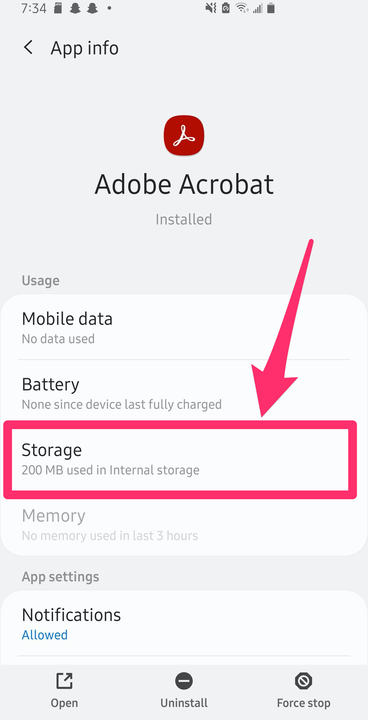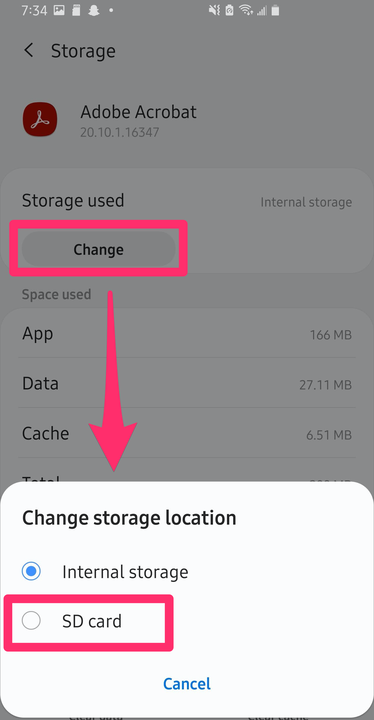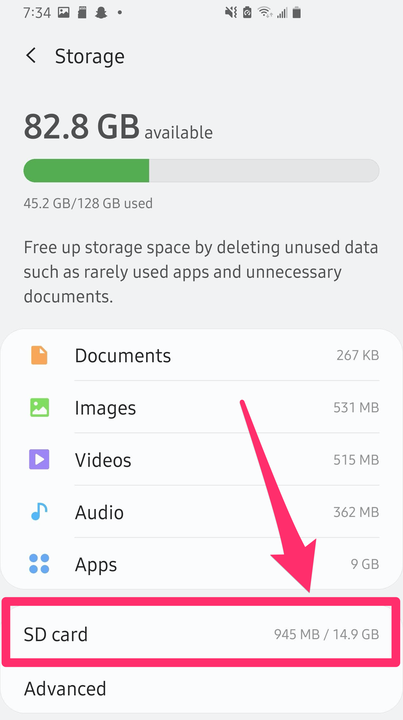Hur man flyttar appar till ett SD-kort från en Android
- Du kan flytta appar till ett SD-kort från avsnittet Appar i en Android-telefons inställningar med bara några få tryck.
- Om din Android-telefon har en SD-kortplats kan du flytta appar från internminnet.
- Att lagra appar på ett SD-kort kan frigöra utrymme på din telefon för andra appar och data.
De flesta Android- telefoner har en SD- kortplats – eller, mer troligt, en microSD-kortplats – som gör att du kan utöka lagringsutrymmet i din telefon avsevärt. För det mesta kommer du förmodligen att få mycket värde av denna expansionsplats genom att lagra datafiler som musik och dokument.
Men du kan också frigöra telefonens interna lagringsutrymme genom att flytta appar till SD-kortet också. Det är enkelt att göra och tar bara några få tryck.
Hur man flyttar appar till ett SD-kort från en Android
1. Öppna appen Inställningar och tryck på "Appar".
2. Tryck på en app som du vill flytta till minneskortet.
3. På appens informationssida bör du se ett avsnitt som heter "Lagring", som sammanfattar hur mycket utrymme appen tar upp på telefonens interna lagring – tryck på "Lagring".
Välj "Lagring" på appens informationssida.
4. Du bör se att lagringen som används är intern lagring. Tryck på "Ändra" och välj sedan minneskortet i popup-fönstret.
För att flytta appen till ditt SD-kort, tryck bara på "Ändra" och välj sedan SD-kortet.
5. På nästa sida trycker du på "Flytta".
6. När det är klart kommer appen nu att finnas på SD-kortet.
Tänk på att även om du kan flytta många appar till telefonens minneskort, fungerar det inte för allt. Appens utvecklare får bestämma om appen kan köras från ett SD-kort, så för vissa appar kommer detta inte att vara ett alternativ. I synnerhet kan du inte flytta många inbyggda Android-appar och medföljande appar som följer med din telefon.
Se till att du har ett SD-kort installerat
Om du inte är säker på om du har ett SD-kort (eller microSD) installerat i din telefon, finns det två sätt att kontrollera: Du kan fysiskt mata ut kortfacket för att se om det är upptaget, eller titta i Inställningar. Att använda Inställningar är mer informativt eftersom det också visar dig hur mycket ledigt utrymme som är tillgängligt på kortet.
Din telefon kan ha ett fristående fack för ditt SD-kort eller kombinera det med SIM-kortet.
För att ta reda på det, starta appen Inställningar och använd sedan sökikonen högst upp för att leta efter "Lagring". Tryck på "Lagring" när du ser det i sökresultaten. Om du har ett minneskort installerat kommer du att se det på skärmen, tillsammans med dess kapacitet och hur mycket som används.
Kontrollera appen Inställningar för att se hur mycket utrymme som är tillgängligt på ditt SD-kort.